1、点击钢笔工具,画出一个路径。
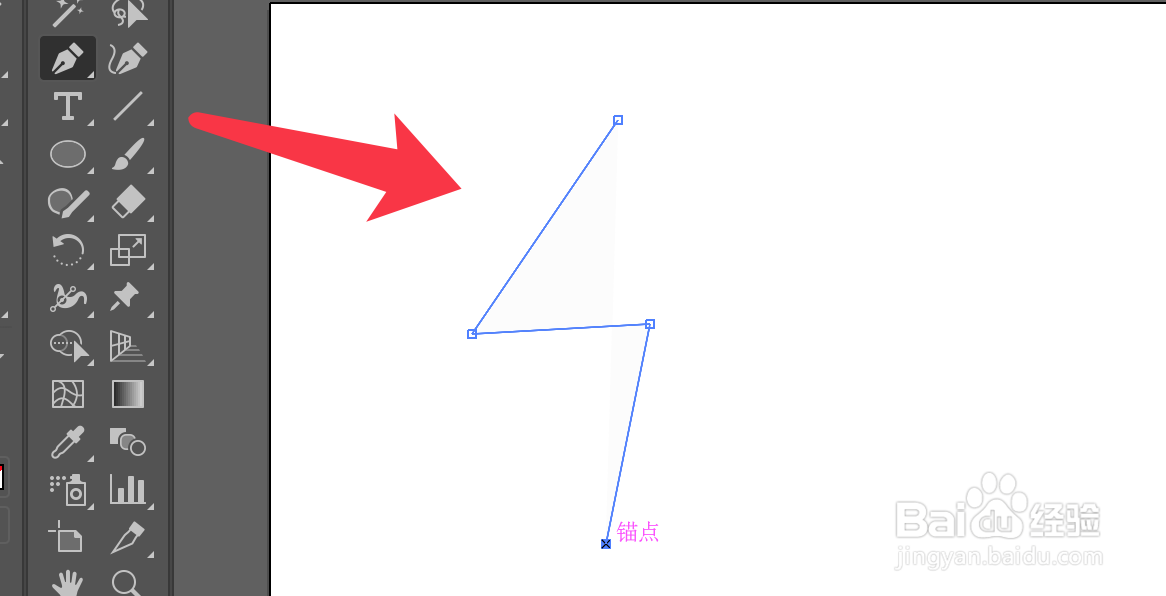
2、在需要使用缩拢工具的描边附近添加两个描点。

3、长按宽度工具,弹出的菜单选择缩拢工具。

4、点击长按下图圆圈处的中心点,发现锚点向中间缩拢。

5、举个例子,用椭圆工具画出一个圆形。

6、用缩拢工具点击圆形上下的中心点向中间拖拽,如下图。

7、再复制一个图形旋转后,可以制作一个风扇图形,效果如下图。

时间:2024-10-14 13:45:02
1、点击钢笔工具,画出一个路径。
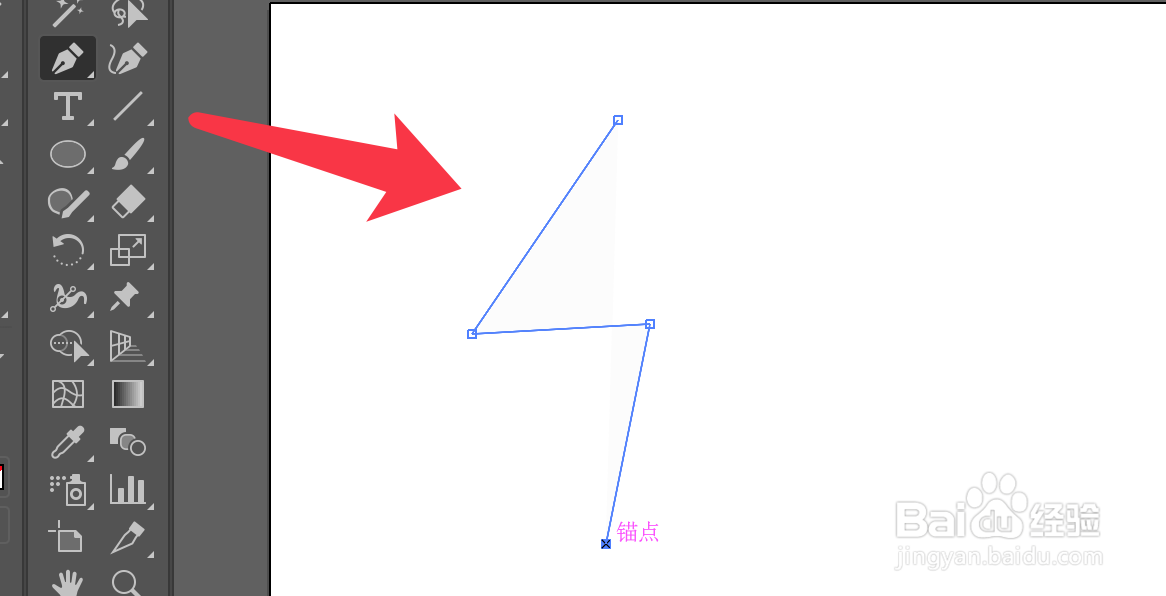
2、在需要使用缩拢工具的描边附近添加两个描点。

3、长按宽度工具,弹出的菜单选择缩拢工具。

4、点击长按下图圆圈处的中心点,发现锚点向中间缩拢。

5、举个例子,用椭圆工具画出一个圆形。

6、用缩拢工具点击圆形上下的中心点向中间拖拽,如下图。

7、再复制一个图形旋转后,可以制作一个风扇图形,效果如下图。

